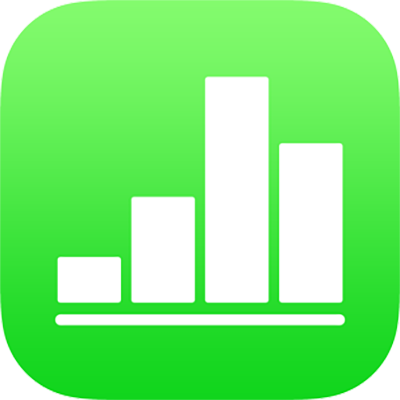
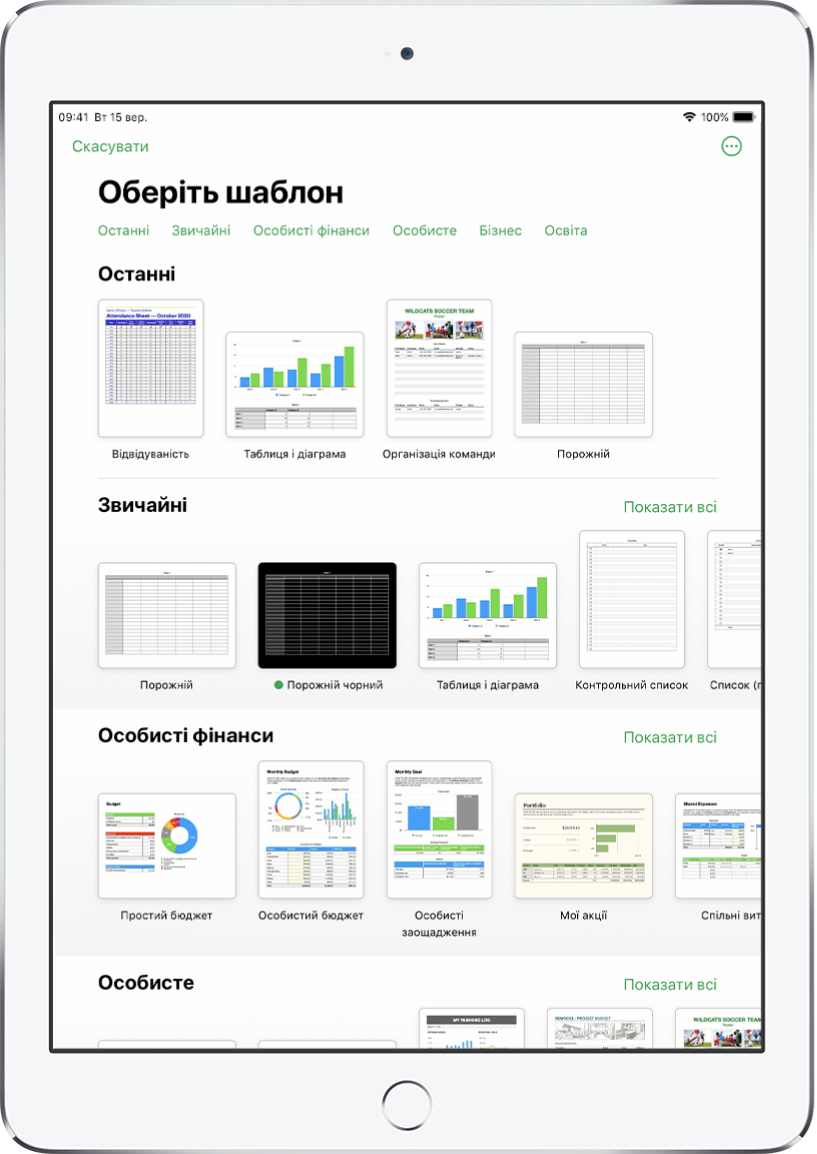
Почніть роботу з шаблонами
Усі електронні таблиці починаються з шаблона — моделі, яку ви використовуєте як відправну точку. Замінюйте діаграми й дані в шаблоні власним вмістом, додавайте нові таблиці, формули тощо.
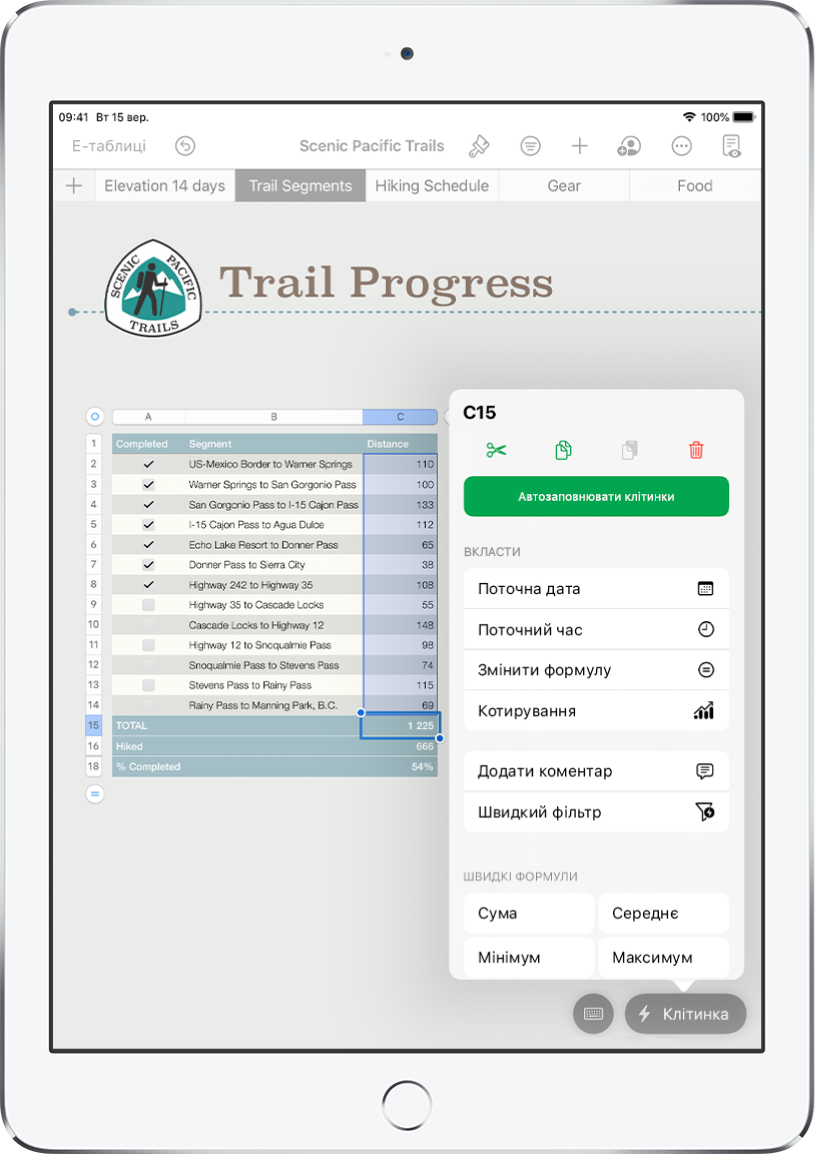
Додавання даних у таблицю
Введіть дані або імпортуйте їх з іншого файлу. Також можна вибрати одну з багатьох стандартних формул, як-от «сума» або «середнє», і додати її в клітинку. Щоб умістити всі дані, додайте інші рядки та стовпці.
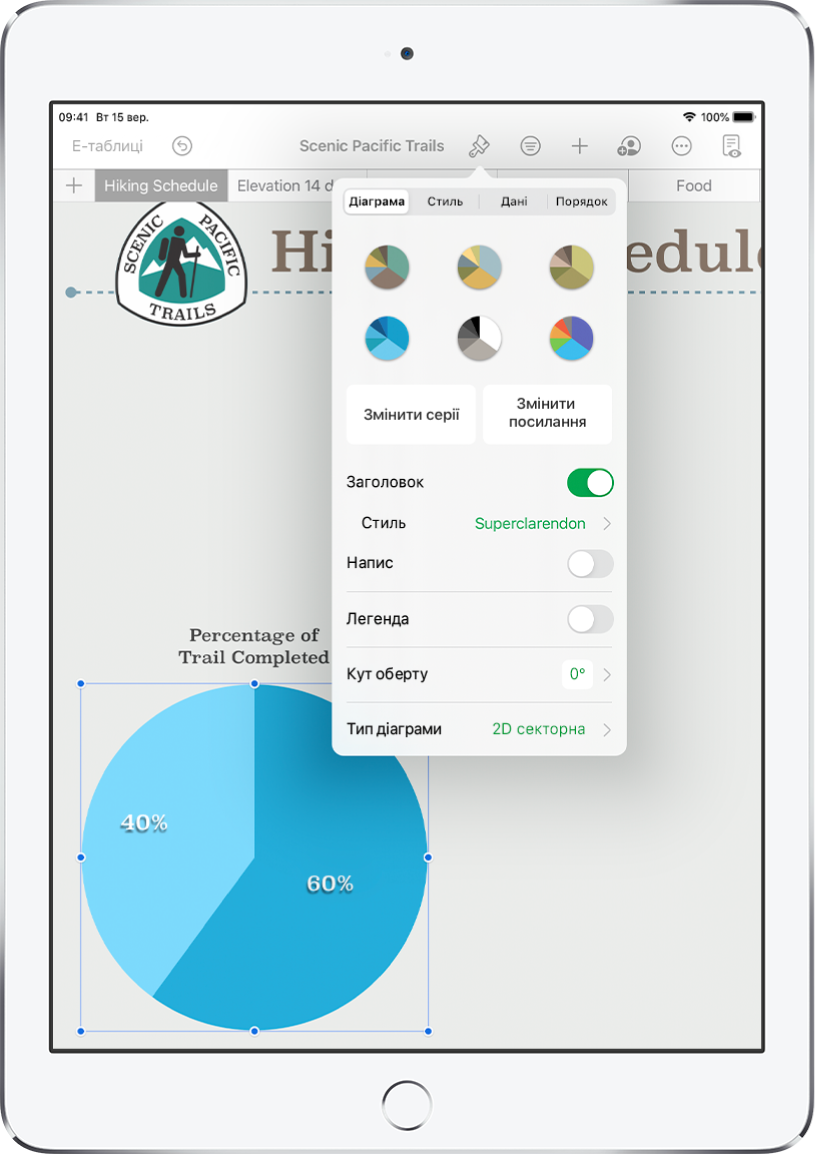
Створення діаграми
Проілюструйте дані за допомогою двовимірної або інтерактивної діаграми. Коли ви змінюєте дані в таблиці, діаграма оновлюється автоматично.
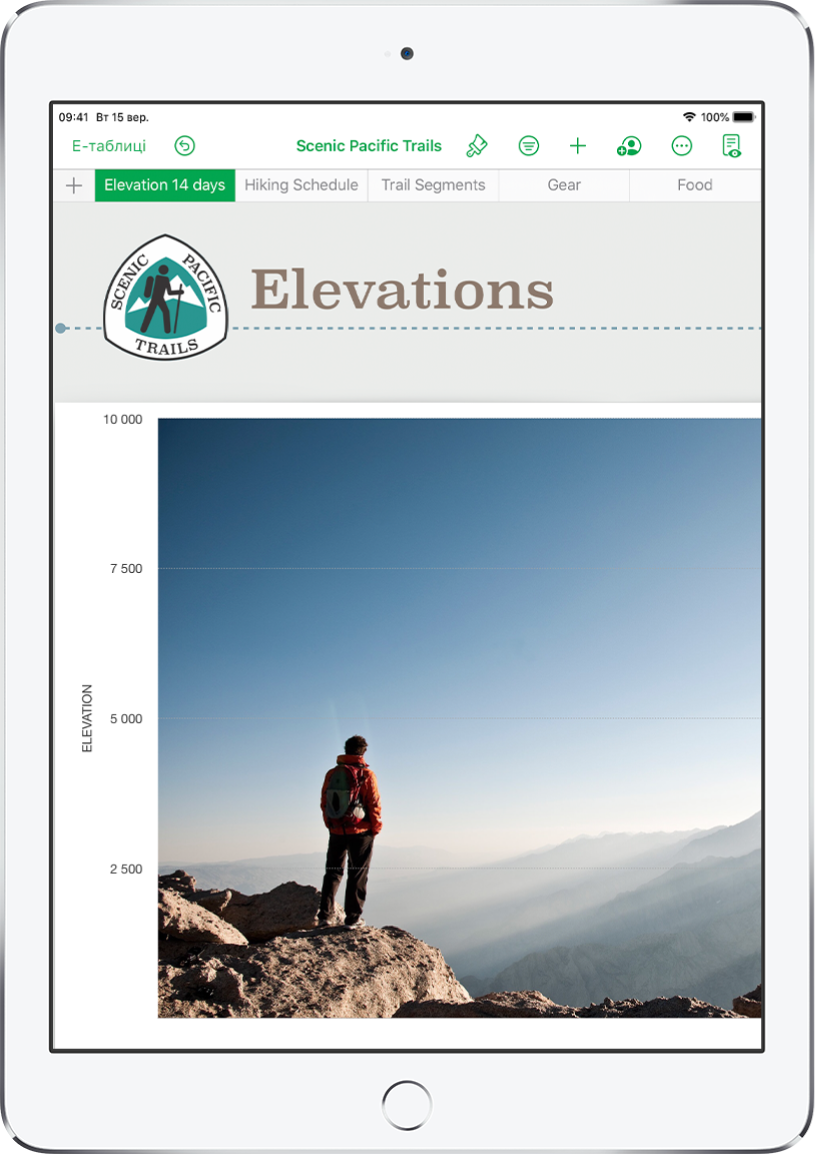
Упорядковуйте свої дані за допомогою аркушів
Впорядковуйте таблицю окремими аркушами для різних типів інформації, яку ви відслідковуєте, — доходи, витрати тощо. Потім просто торкніть вкладку вгорі електронної таблиці, щоб перемкнутися на потрібний аркуш.
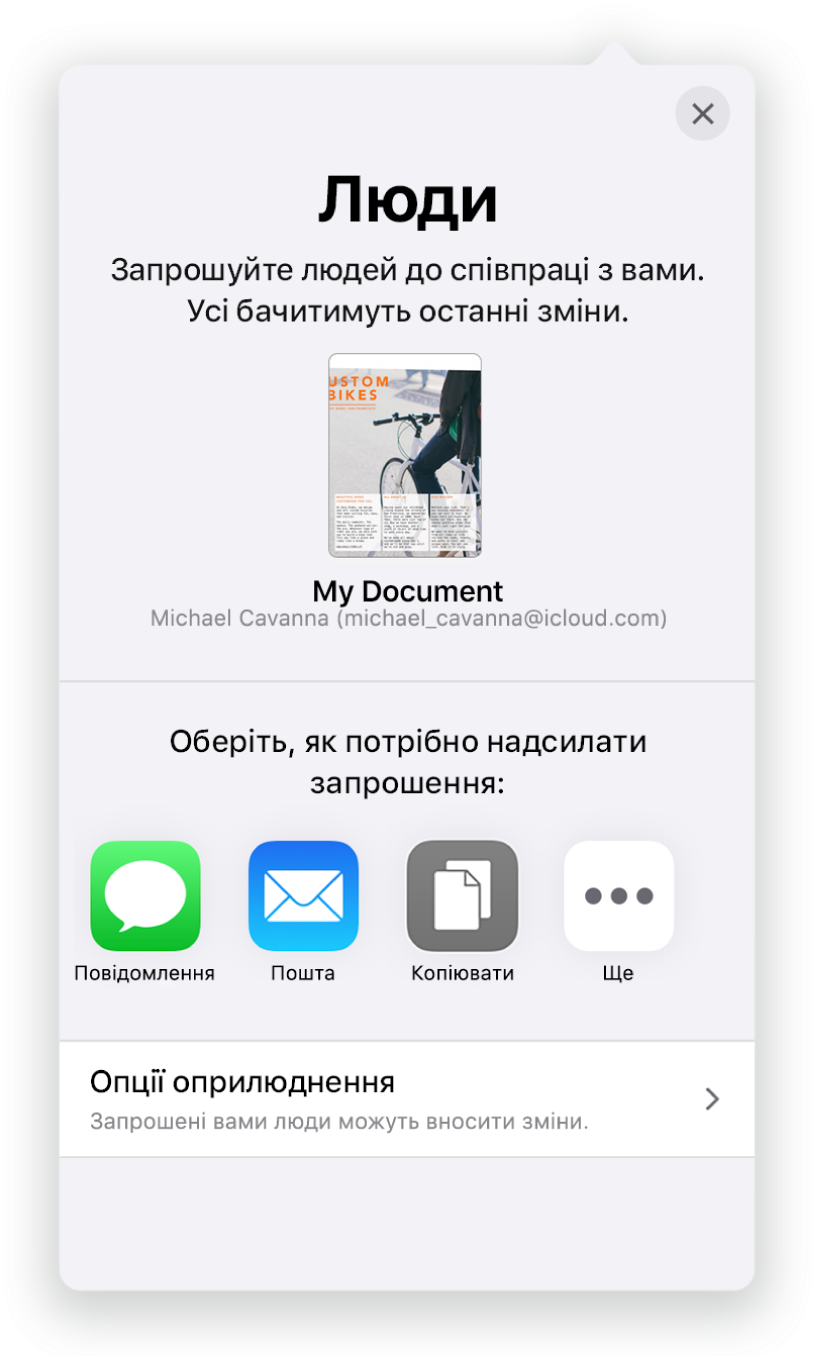
Співпрацюйте в реальному часі
Запросіть інших до спільної роботи над електронною таблицею. Всі, кого ви запросили, можуть бачити зміни в процесі, однак ви можете керувати, хто може редагувати, а хто переглядати таблицю.
Цей посібник ознайомить вас із основними функціями Numbers 11.0 на вашому iPad. (Щоб дізнатися версію Numbers, перейдіть у меню «Параметри» ![]() > Numbers). Щоб переглянути посібник користувача Numbers, торкніть «Зміст» вгорі сторінки або введіть пошукове слово чи фразу в полі пошуку. Ви також можете викачати посібник в Apple Books (де це можливо).
> Numbers). Щоб переглянути посібник користувача Numbers, торкніть «Зміст» вгорі сторінки або введіть пошукове слово чи фразу в полі пошуку. Ви також можете викачати посібник в Apple Books (де це можливо).
Якщо вам потрібна допомога, перейдіть на веб-сайт служби підтримки Numbers.
Посібник користувача Numbers для iPad
- Вітання
-
- Вступ до Numbers
- Вступ до зображень, діаграм й інших об’єктів
- Створення електронної таблиці
- Відкривання електронних таблиць
- Запобігання випадковому редагуванню
- Персоналізування шаблонів
- Використання аркушів
- Скасування та відновлення змін
- Збереження електронної таблиці
- Пошук електронної таблиці
- Видалення електронної таблиці
- Друк електронної таблиці
- Змінення тла аркуша
- Копіювання тексту та об’єктів поміж програмами
- Основи використання сенсорного екрана
- Використання Apple Pencil із Numbers
- Створення електронної таблиці за допомогою VoiceOver
- Авторські права